2019-11-19 16:32:08来源:分享吧
《迅捷PDF》如何改字体颜色?一般情况下,无论是PDF文档还是Word文档,亦或是其它文档,它们默认的字体颜色都是黑色,如果想要更改字体颜色的话,我们是需要另外设置的。下面分享吧小编带来了迅捷PDF编辑器更改PDF字体颜色的方法介绍,感兴趣的朋友快来围观吧!
| 迅捷PDF相关攻略合集 | ||||
| 设置PDF高亮文本 | 如何在PDF上签名 | 如何删除空白页 | 插入TXT文本 | 如何在PDF添加水印 |
| 如何编辑文字 | PDF文件添加背景 | 怎样裁剪页面 | 怎么去水印 | 怎么编辑页眉页脚 |
方法步骤
1、运行安装在电脑上的迅捷PDF编辑器,然后需要点击软件左上方的“打开”选项,打开需要更改字体颜色的PDF文件;
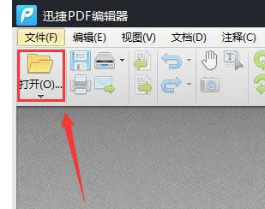
2、接下来点击软件上方的“编辑内容”选项,然后右键点击PDF文档,并点击里面的“属性”按钮,打开属性界面;
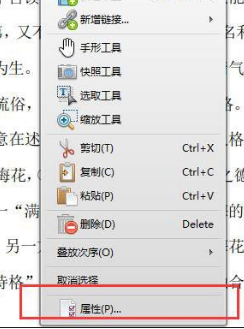
3、点击“属性”按钮,那么软件右侧就会自动出现属性界面,然后选中需要修改字体颜色的文本,并点击软件右侧的“填充颜色”选项,这样就可以对选中文本的字体进行修改了。
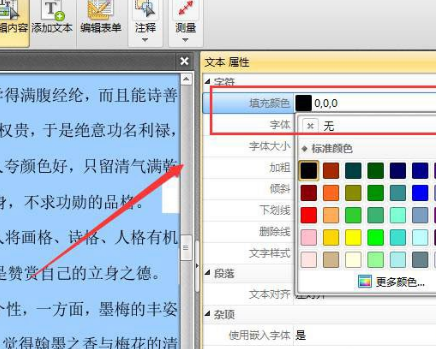
 迅捷PDF使用教程大全
迅捷PDF使用教程大全
迅捷PDF怎么样?迅捷PDF转换器是一款转换格式丰富、操作便捷、高保真度的格式转换软件。卓越的性能造就了更多强劲的附加功能,如PDF高级编辑功能、OCR图像识别、语音转文字等等。有需要的小伙伴可以关注分享吧迅捷PDF使用教程大全~

大麦网是中国综合类现场娱乐票务营销平台,为您提供演唱会、音乐会、话剧、体育比赛等多种门票在线订购服务,通过线下内容落地与渠道触达服务,助力大文娱各大版块协同发展,使用起来非常便捷,下面分享吧小编带来了相关教程合集,感兴趣的小伙伴快来看看吧。

微信8.0版本在ios平台上正式上线,安卓版本也即将上线,最近也有网址可以提前更新安卓版本,这次较大变化的更新使其迅速成为热搜,有不少网友都在感叹这次微信更新真是越来越丰富了,不仅能发图文状态还能发音乐视频的状态,微信表情也都可以动了,因此也吸引了不少朋友喜欢,下面分享吧小编为大家带来了相关教程,感兴趣的小伙伴快来看看吧。